Si desea mostrar un mensaje a los usuarios al iniciar sesión en el sistema. Windows ofrece una opción para hacer eso. El mensaje puede tener un título de su elección seguido del texto del mensaje. Generalmente, cuando presiona en una pantalla de bloqueo, aparece la opción de inicio de sesión (ahí es donde ingresa su contraseña / PIN). Este mensaje se muestra justo después de hacer clic en la pantalla de bloqueo y antes de que se muestren las opciones de inicio de sesión en la pantalla.
Algunas cosas importantes que debe saber de antemano:
- Necesitas Privilegios administrativos para hacer este cambio.
- El mensaje se puede ver mientras inicio de sesión en la puesta en marcha y Desconectar
En este artículo, veremos cómo habilitar los mensajes de inicio de sesión en Windows 10 usando el Editor del Registro.
Pasos para personalizar el mensaje de inicio de sesión
Paso 1: abre la ventana Ejecutar (Windows + r), tipo regedit y golpea Ingresar

Paso 2: En la ventana del Editor del Registro, escriba o copie / pegue o navegue hasta
HKEY_LOCAL_MACHINE \ SOFTWARE \ Microsoft \ Windows \ CurrentVersion \ Policies \ System localizaciónEn el lado derecho, ubique aviso legal, aviso legal. En caso de que no estén presentes, cree las claves (haga clic con el botón derecho -> Nuevo -> Valor de cadena -> escriba el nombre y presione Enter)
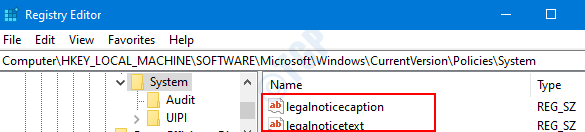
Paso 3: haga clic derecho en legalnoticecaption, Escoger Modificar
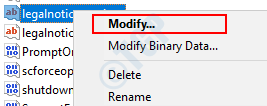
Paso 4: Se abre la ventana Editar cadena, en el Datos de valor tipo de sección el título del mensaje desea mostrar. Si no desea que se le asigne ningún título, puede dejarlo en blanco también.
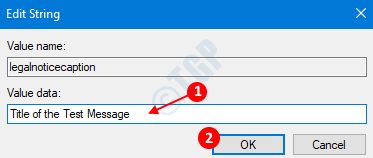
Paso 5: Ahora haga clic derecho en aviso legal, escoger Modificar. En la ventana que aparece, debajo del Datos de valor sección, ingrese el mensaje que quieras y presiona está bien.
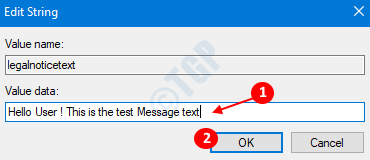
Ahora, cierre el editor de registro y reinicie el sistema para ver el mensaje de inicio de sesión.
NOTA:
Si no desea que se muestre ningún mensaje de inicio de sesión, conserve las claves legalnoticetext y legalnoticecaption en blanco. (La sección de datos de valor debe estar vacía)
Espero que esto haya sido informativo. Gracias por leer.

